Desktop-Programme als Standard setzen
Sofern Sie den Internet Explorer unter der Modern UI als Standardbrowser nutzen, öffnen sich Web-Links innerhalb der Startoberfläche standartmäßig mit dem auf Touch-Bedienung optimierten Browser. Webseiten werden so immer im Vollbild dargestellt, die Navigationsleiste ausgeblendet. Um den Browser so anzupassen, dass sich die Links statt in der Modern-UI-Version in der Desktop-Variante öffnen, braucht es Änderungen innerhalb der Internet-Eigenschaften.
Tippen Sie dazu innerhalb der Modern UI »Systemsteuerung« ein und drücken Sie ENTER. Unter »Netzwerk und Internet/Internetoptionen/Programme« können Sie nun festlegen, ob Links standardmäßig in der Desktop- oder Metro-Variante des Internet Explorers starten. Ähnlich verfahren Sie, wenn Sie Bilder, Videos und Musik in den Desktop-Version der jeweiligen Programme öffnen wollen. Um Anwendungen als Standard-Programme zu kennzeichnen und so das Starten möglicher Metro-Apps zu verhindern, tippen Sie im Starbildschirm »Standardprogramme« ein. Nun listet Windows alle verfügbaren Programme auf, die nach Belieben als Standard festgelegt werden können – ob Medienplayer, Browser oder Bildbetrachter.
Eigene Kacheln erstellen
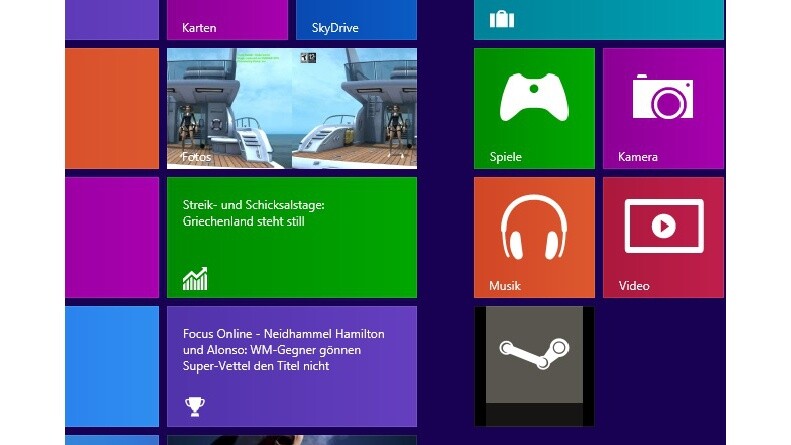
Sofern Sie Windows 8 nicht mit Helferlein wie Classic Shell oder Registry-Einträgen von der Modern UI abbringen, müssen Sie sich früher oder später mit der neuen Oberfläche anfreunden. Egal ob Spiele, installierte Programme oder andere Apps – alle werden mit rechteckigen Kacheln angezeigt.
Neben den Microsoft-Apps haben allerdings nur wenige Programme spezielle Kacheln, die an die neue Oberfläche angepasst wurden. Die meisten Anwendungen werden von vergleichsweise hässlichen Kacheln mit dem Programmsymbol in der Mitte dargestellt, die optisch aber nicht zu den richtigen Metro-Kacheln passen. Für Abhilfe sorgt OblyTile. Mit diesem Mini-Programm können Sie ihre eigenen Kacheln für Windows 8 entwerfen. Geben Sie dazu einfach den Namen und den Programmpfad an, weisen Sie ihm ein Symbol zu und OblyTile erstellt eine entsprechende Kachel. Mit Symbolsammlungen wie dem Metro UI Dock Icon Set können Sie die Windows-8-Optik auch bei normalen Verknüpfungen gut nachahmen.
Virtuelle Desktops nutzen
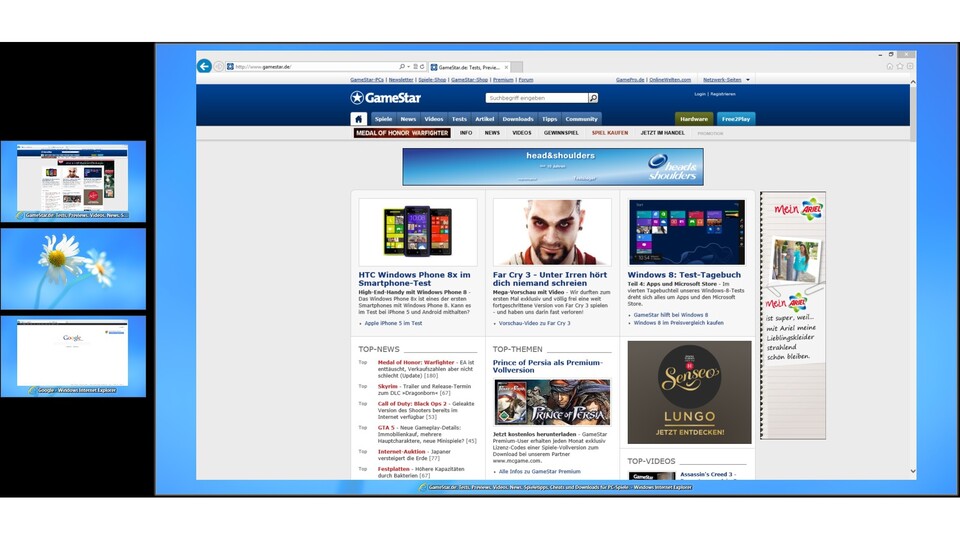
Zwar wird der Desktop unter Windows 8 zur App und kann sogar beendet werden, allerdings gibt es weiterhin nur einen davon. Wer sich gerade bei einem Monitor über zu wenig Platz ärgert, dem empfehlen wir Dexpot. Die Freeware ermöglicht auch unter Windows 8 das Anzeigen von bis zu zwanzig virtuellen Desktops, zwischen denen wir springen können. Virtuelle Desktops kennen Linux-Nutzer schon lange, seit geraumer Zeit auch Mac-OS-Anwender, mit Dexpot bieten sie auch Windows-Nutzern eine Alternative zum häufigen Fenster wechseln über die Taskleiste.
Neue Windows-Funktionen

Windows 8 enthält eine neue Funktion namens Dateiversionsverlauf. Als Vorlage hierfür diente Microsoft wohl Apple’s Backup-Lösung Time Machine von Mac OS. Nach Aktivierung werden regelmäßig Dokumente und andere Dateien gesichert. So können gelöschte Daten wieder hergestellt und fälschlich Geändertes in seine ursprüngliche Form gebracht werden.
Achten Sie jedoch darauf, welche Ordner Windows in welchen Abständen sichert. Standardmäßig erstellt das Betriebsprogramm jede Stunde neue Sicherungen der Eigenen Dateien sowie aller Bibliotheken. Dadurch war bei unserem Test in kürzester Zeit eine 2,0 TByte große Festplatte voll – denn Windows sicherte alle Fotos, Filme und Musikdateien innerhalb der Bibiliotheks-Ordner.
Zudem müssen wir Windows bei Problemen endlich nicht mehr von DVD neu installieren, sondern können es ganz einfach auffrischen. Im Menü »PC-Einstellungen/Allgemein« finden Sie die passenden Optionen, um Windows innerhalb weniger Minuten in den Werkszustand zu bringen. Auch die Möglichkeit ein eigenes Image des Betriebssystems zu erstellen ist vorhanden.

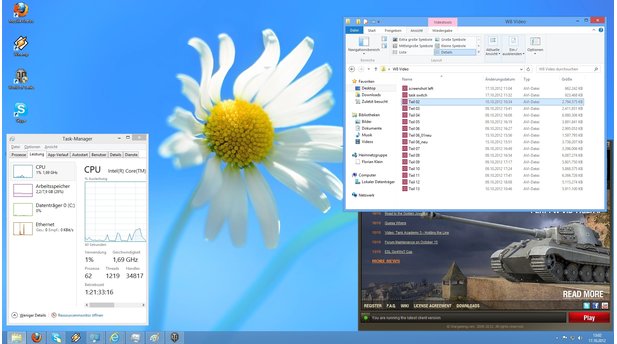
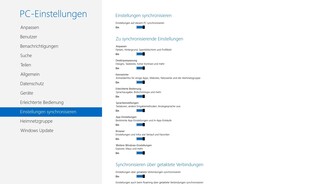
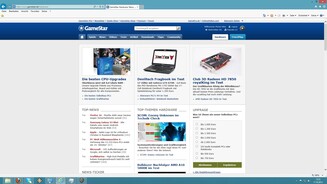

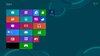




Nur angemeldete Benutzer können kommentieren und bewerten.
Dein Kommentar wurde nicht gespeichert. Dies kann folgende Ursachen haben:
1. Der Kommentar ist länger als 4000 Zeichen.
2. Du hast versucht, einen Kommentar innerhalb der 10-Sekunden-Schreibsperre zu senden.
3. Dein Kommentar wurde als Spam identifiziert. Bitte beachte unsere Richtlinien zum Erstellen von Kommentaren.
4. Du verfügst nicht über die nötigen Schreibrechte bzw. wurdest gebannt.
Bei Fragen oder Problemen nutze bitte das Kontakt-Formular.
Nur angemeldete Benutzer können kommentieren und bewerten.
Nur angemeldete Plus-Mitglieder können Plus-Inhalte kommentieren und bewerten.